HomePodin tai HomePod minin nollaaminen
Tässä artikkelissa kerrotaan, miten voit palauttaa HomePodin tai HomePod minin tehdasasetuksiin ennen sen myymistä, pois antamista tai lähettämistä huoltoon.
HomePodin tai HomePod minin palauttaminen tehdasasetuksiin
HomePod minin palauttaminen Macilla tai Windows-tietokoneella
Ennen kuin aloitat
Jos HomePod-kaiuttimesi ei vastaa, yritä ensin käynnistää se uudelleen Koti-apilla. Jos et näe vaihtoehtoa uudelleenkäynnistykseen tai HomePod ei vieläkään vastaa uudelleenkäynnistyksen jälkeen, palauta sen tehdasasetukset.
Jos sinulla on kaksi HomePod-kaiutinta, jotka on määritetty stereopariksi, stereoparimääritys on purettava ennen HomePodin nollaamista.
HomePodin tai HomePod minin palauttaminen tehdasasetuksiin
Avaa Koti-appi iPhonessa, iPadissa tai Macissa, johon on kirjauduttu samalla Apple-tilillä, jolla HomePod on otettu käyttöön.
Napauta tai klikkaa HomePodia ja sitten ja valitse Nollaa HomePod.
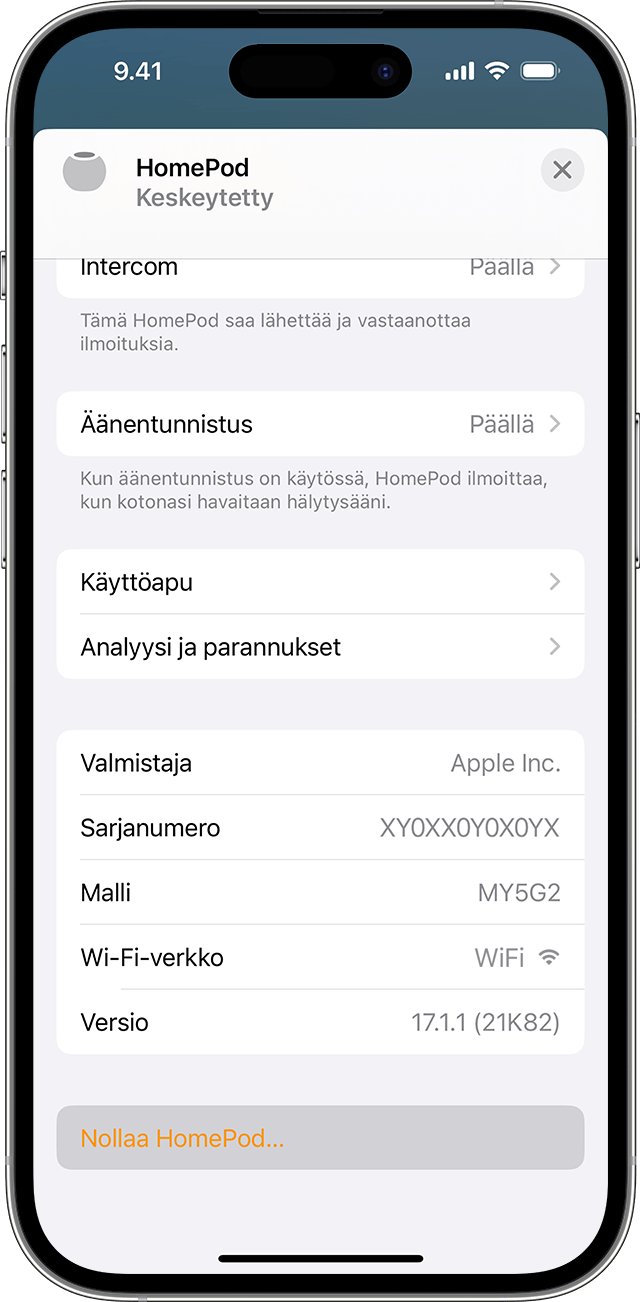
Valitse Poista lisälaite. Jos HomePodin yläosassa näkyy valkoinen pyörivä valo, odota, kunnes valo sammuu sen merkiksi, että nollaus on valmis.
Jos HomePodin yläosassa ei näy valkoista pyörivää valoa:
Irrota HomePod tai HomePod minin virtalähde pistorasiasta, odota 10 sekuntia ja liitä laite sitten uudelleen pistorasiaan.
Odota 10 sekuntia ja aseta sitten sormi HomePodin päälle ja pidä sormi paikallaan.
Valkoinen pyörivä valo muuttuu punaiseksi. Pidä sormi paikallaan.
Siri ilmoittaa, että HomePod nollautuu. Voit nostaa sormen, kun kuulet kolme äänimerkkiä.
Kun olet nollannut HomePodin, voit ottaa sen uudelleen käyttöön.
HomePod minin palauttaminen Macilla tai Windows-tietokoneella
Jos et voi nollata HomePod miniä, voit palauttaa sen. HomePod minin palauttaminen nollaa laitteen ja päivittää siihen uusimmat ohjelmistot.
Liitä HomePod mini tietokoneeseen laitteen mukana toimitetulla USB-C-kaapelilla.
Odota muutama sekunti. Jos käytät Macia, avaa Finder-ikkuna. Jos käytät Windows-tietokonetta, avaa Apple Devices -apin tai iTunesin uusin versio.
Valitse HomePod, kun se näkyy tietokoneessa.
Klikkaa Palauta HomePod.
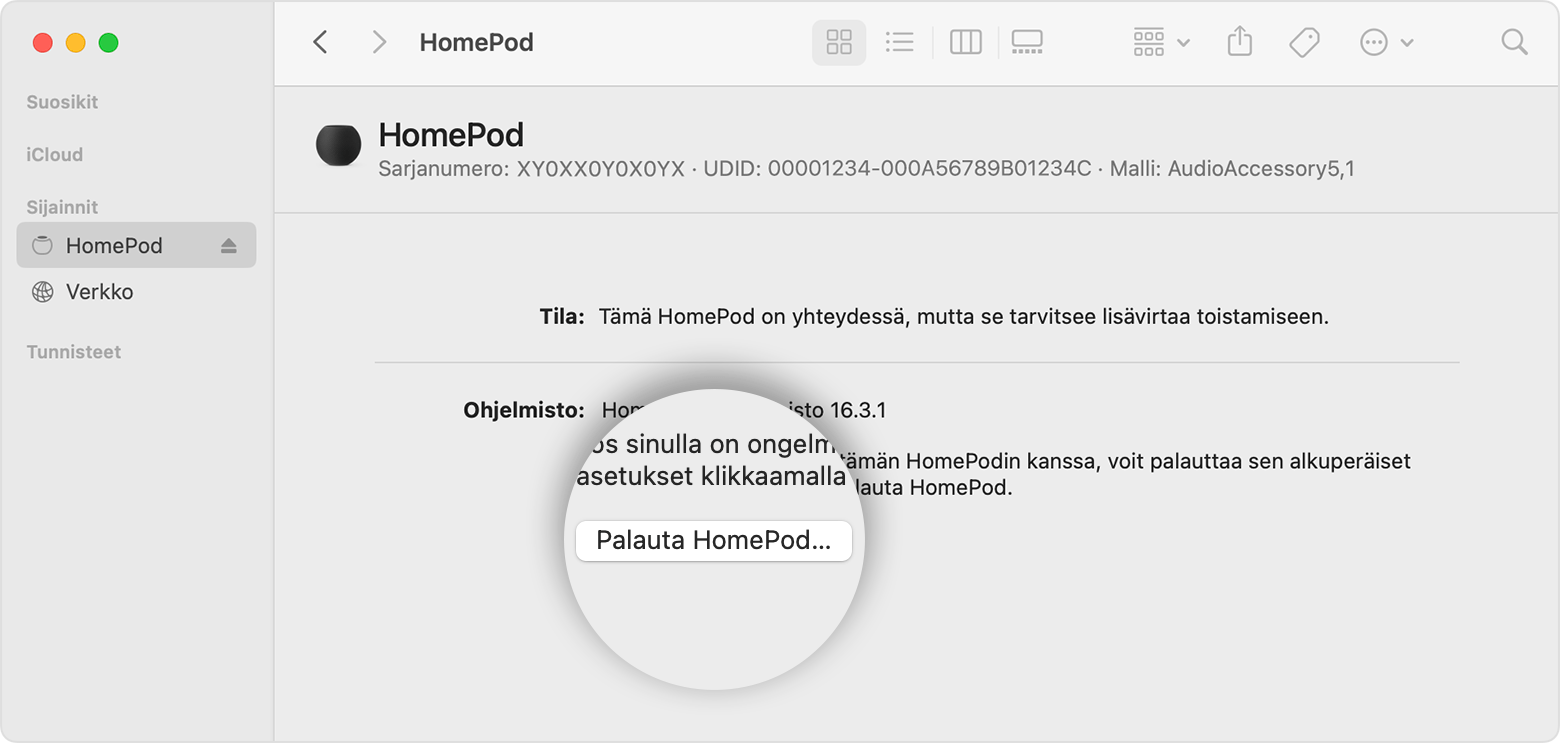
Macissa tai Windowsissa näkyy ilmoitus, kun HomePod minin palautus on valmis. Kun olet palauttanut HomePod minin, voit ottaa sen uudelleen käyttöön.